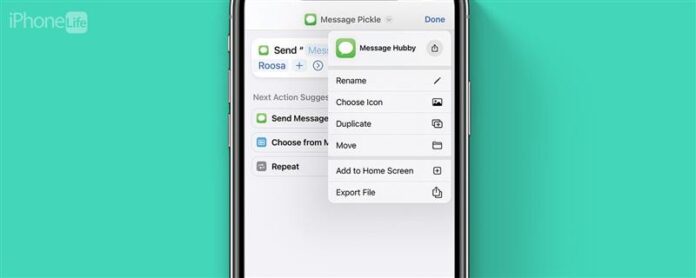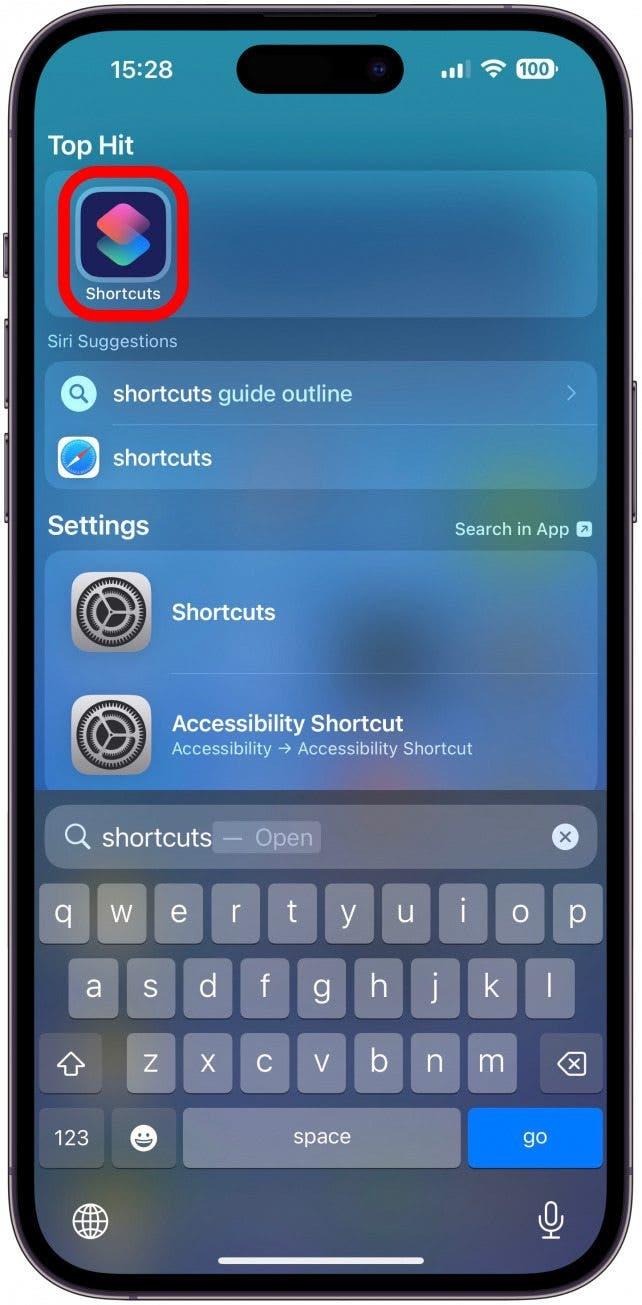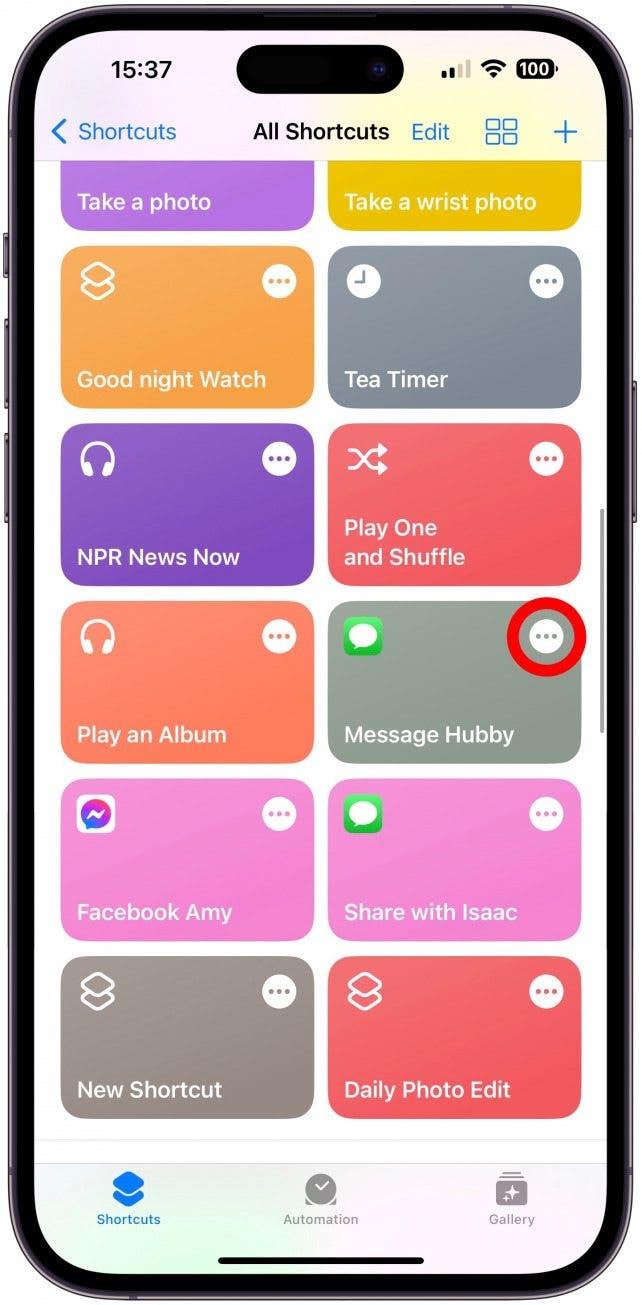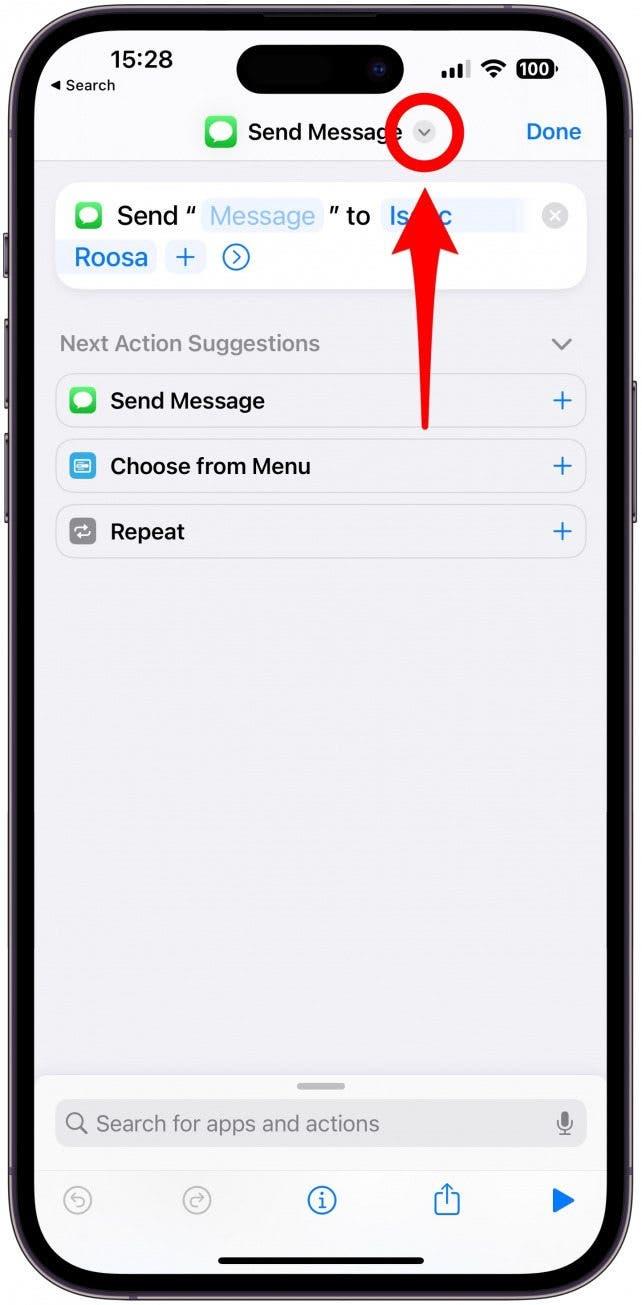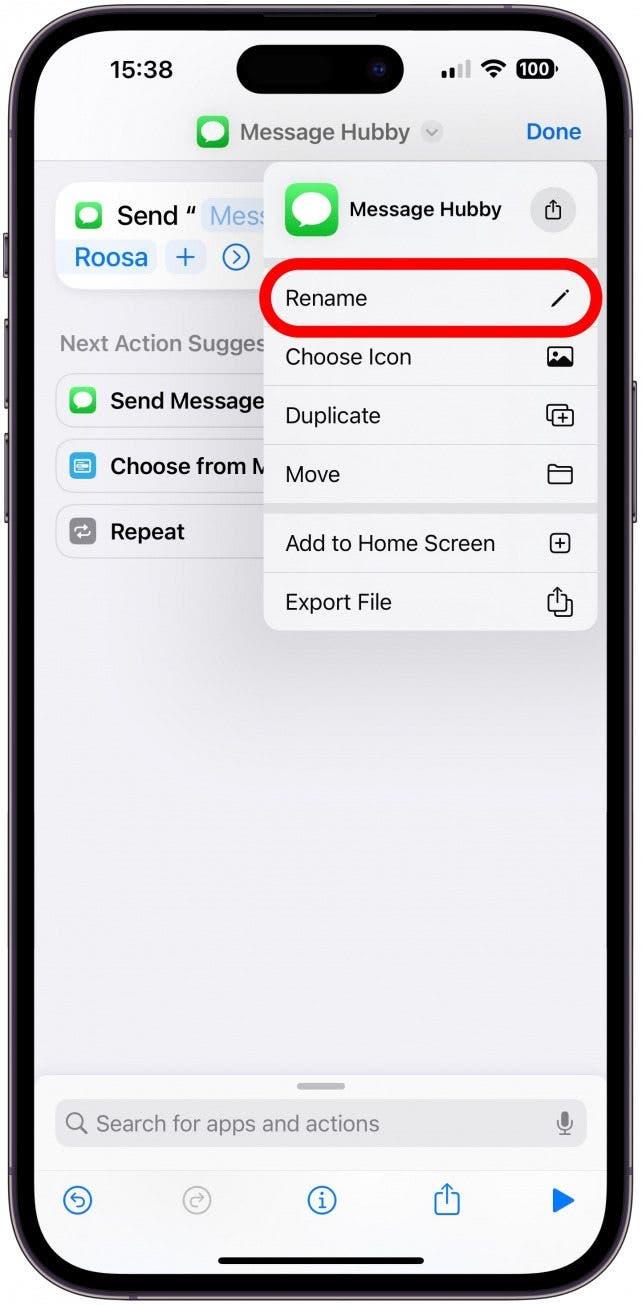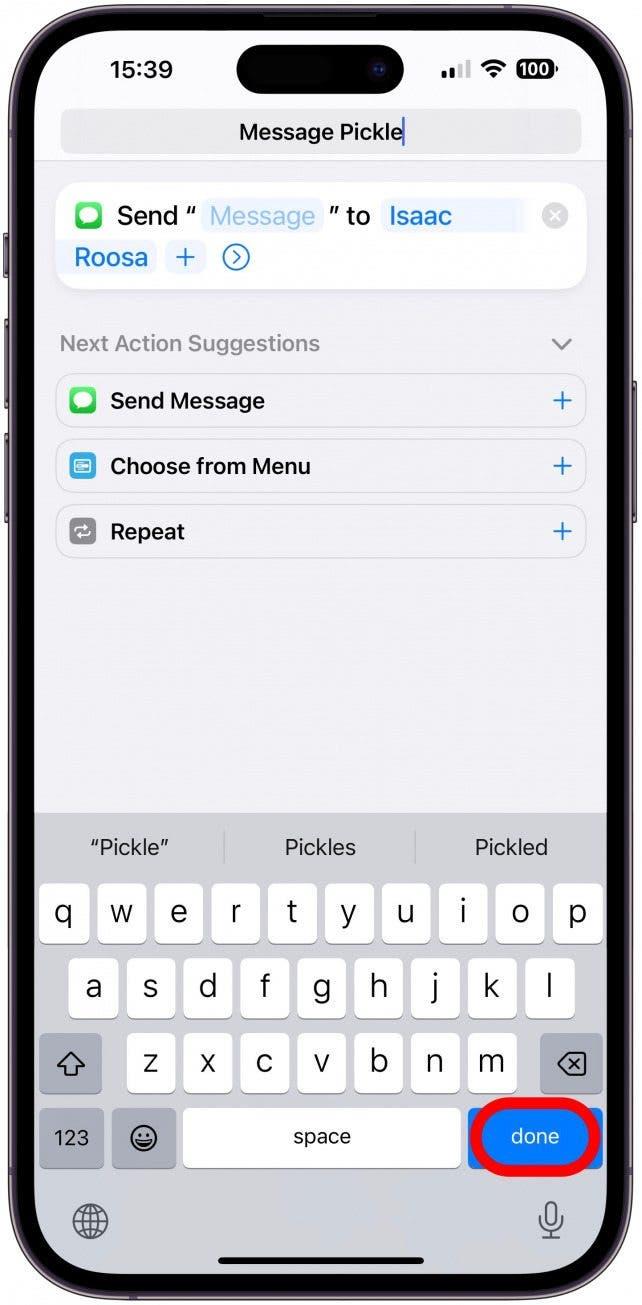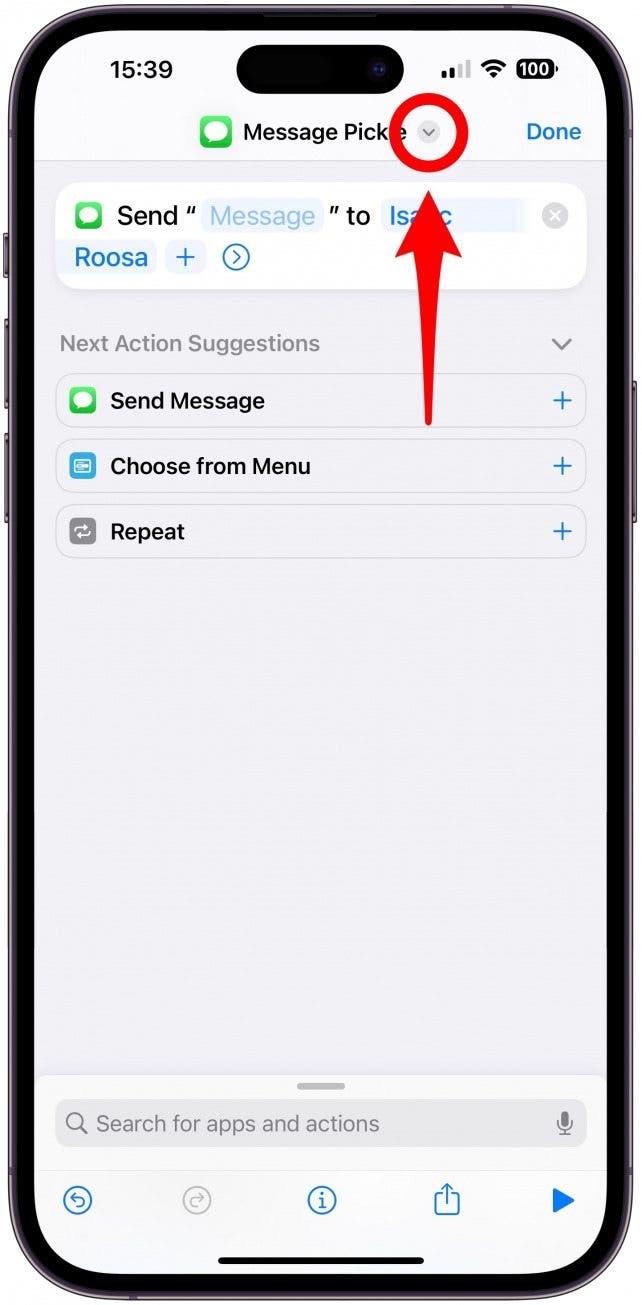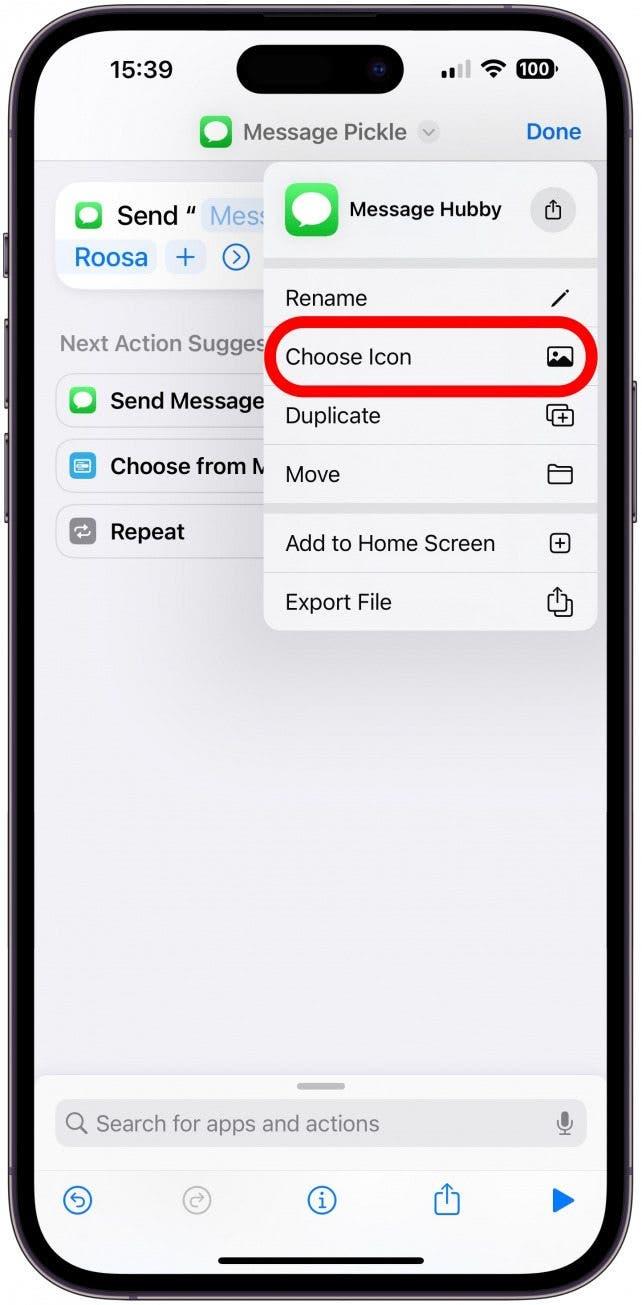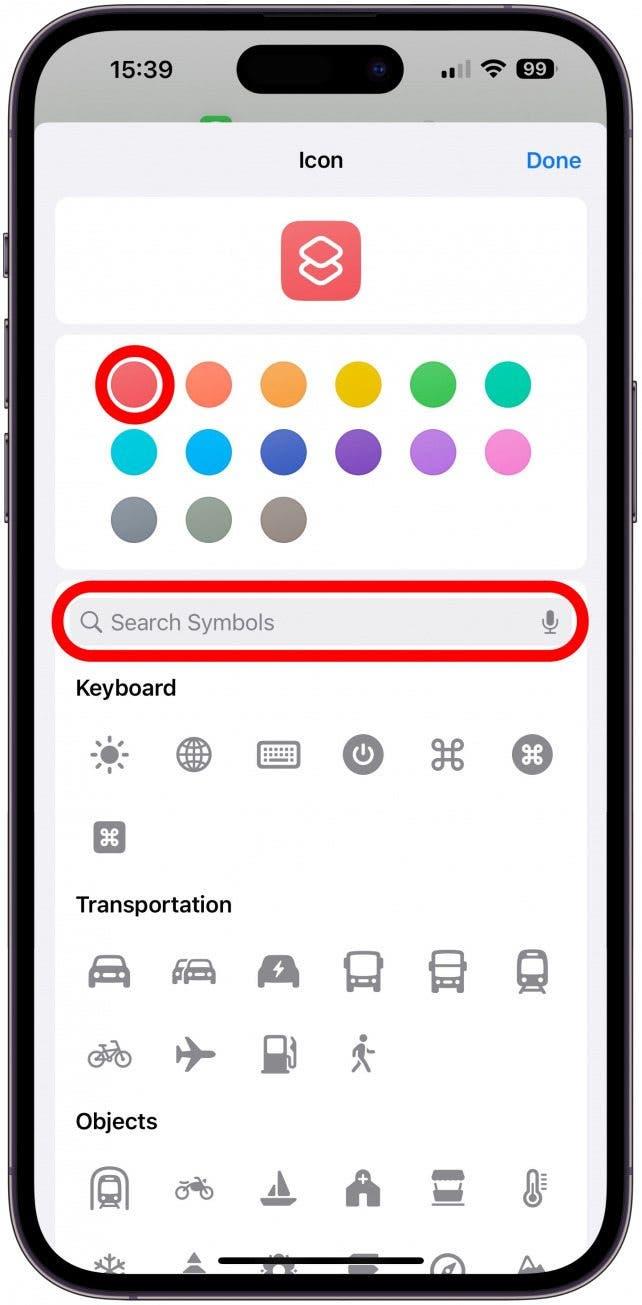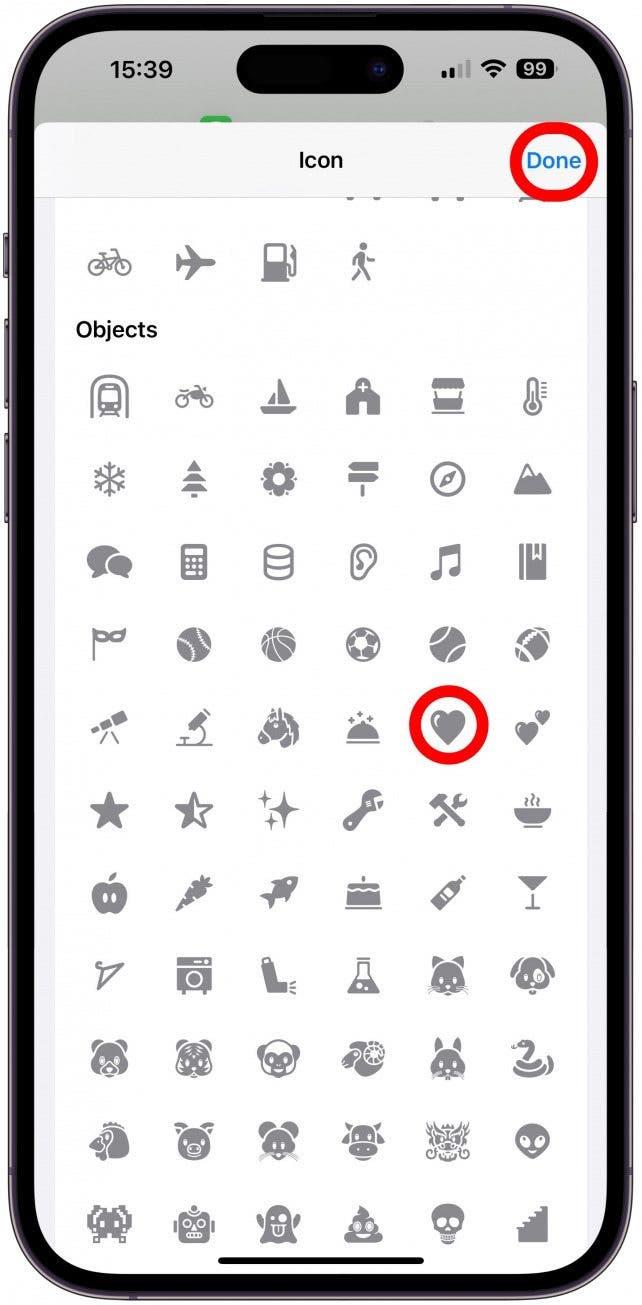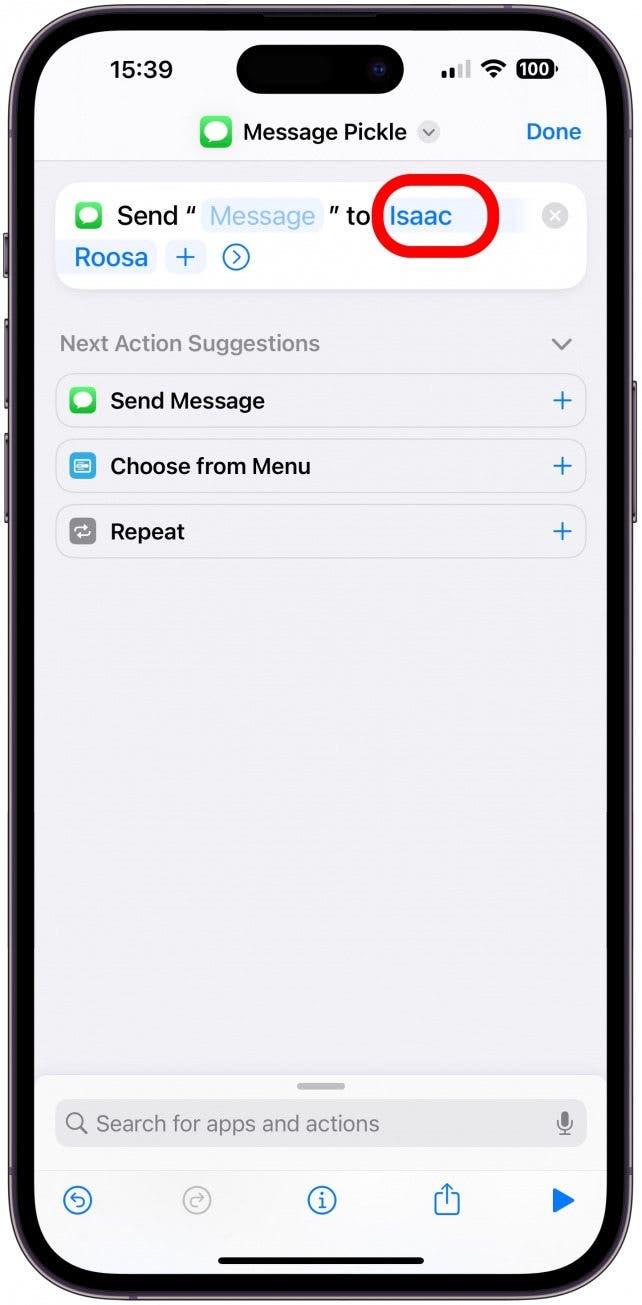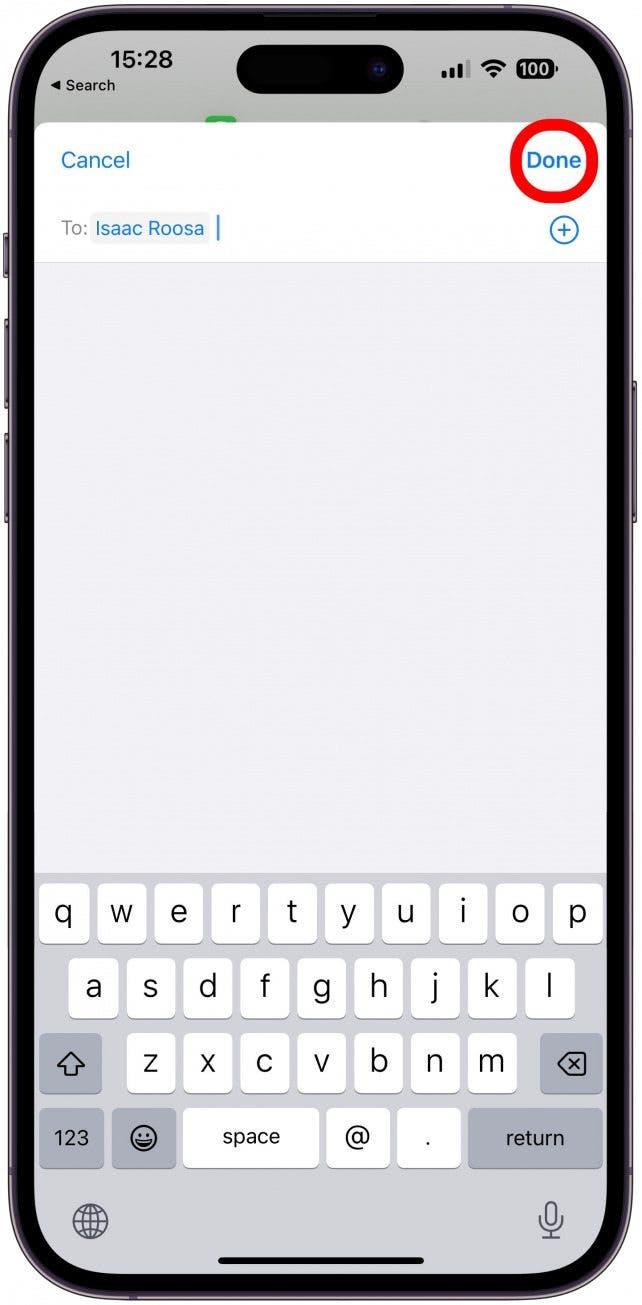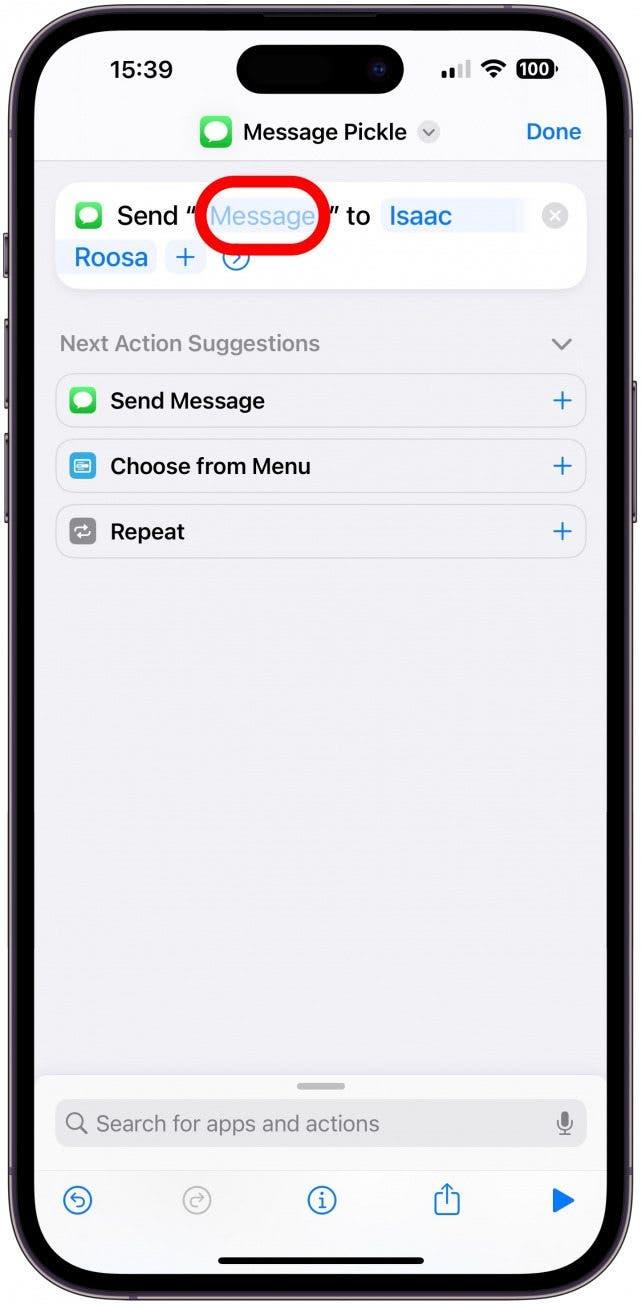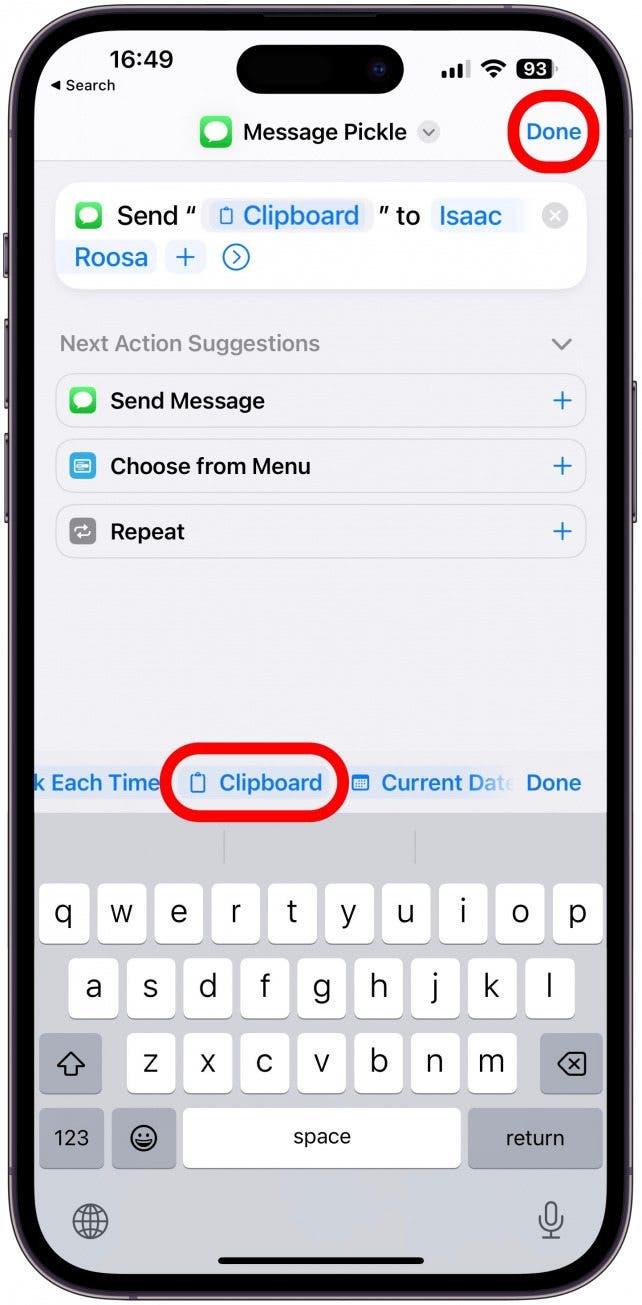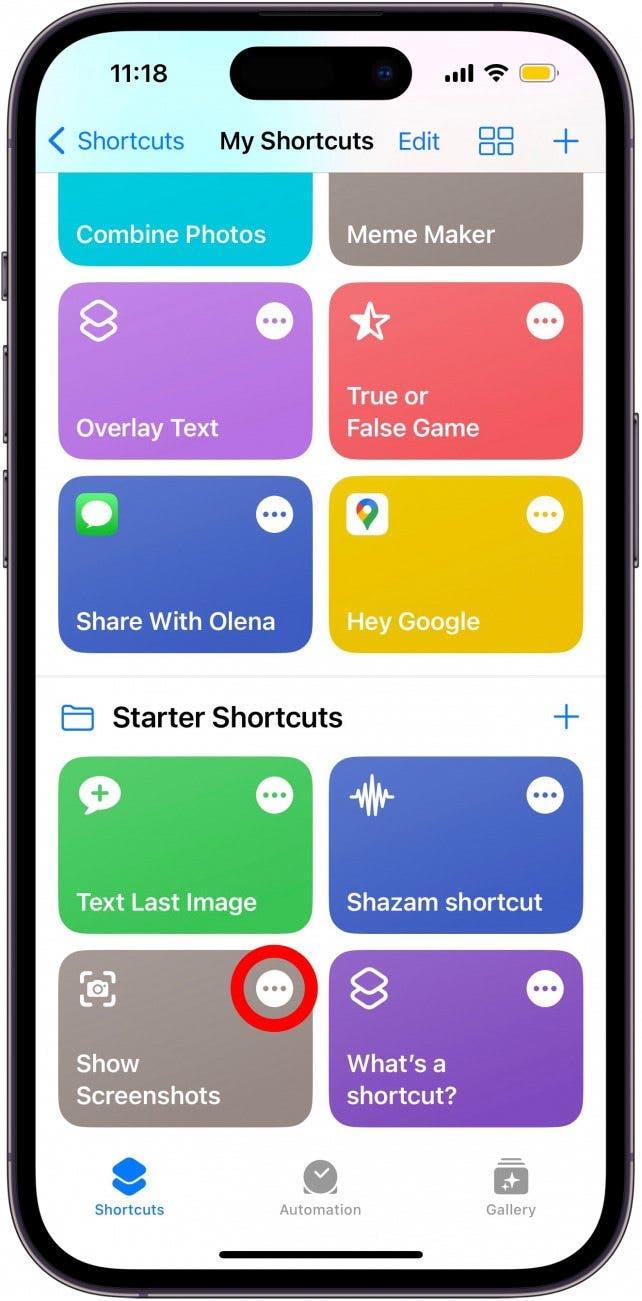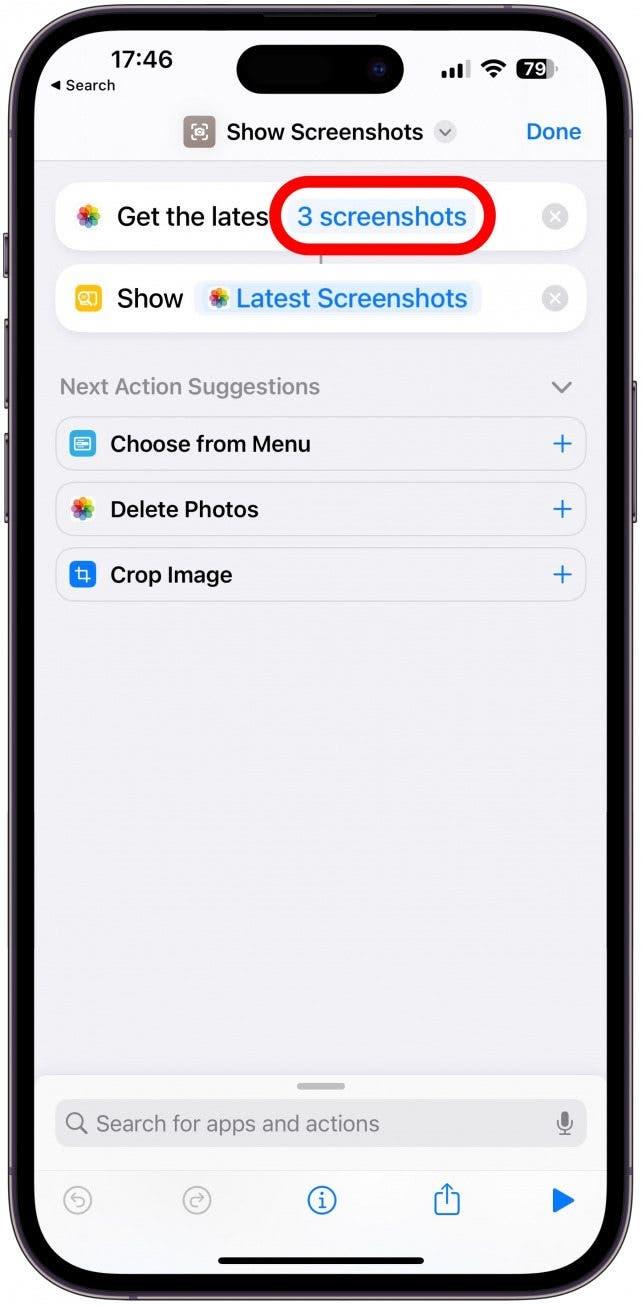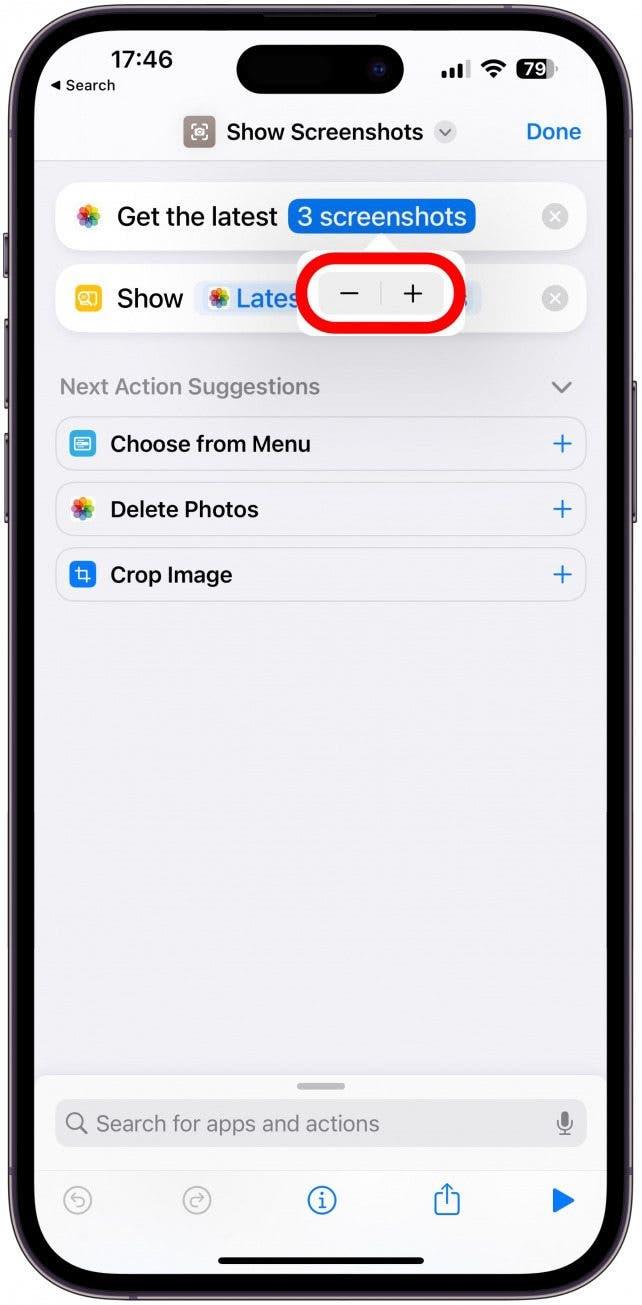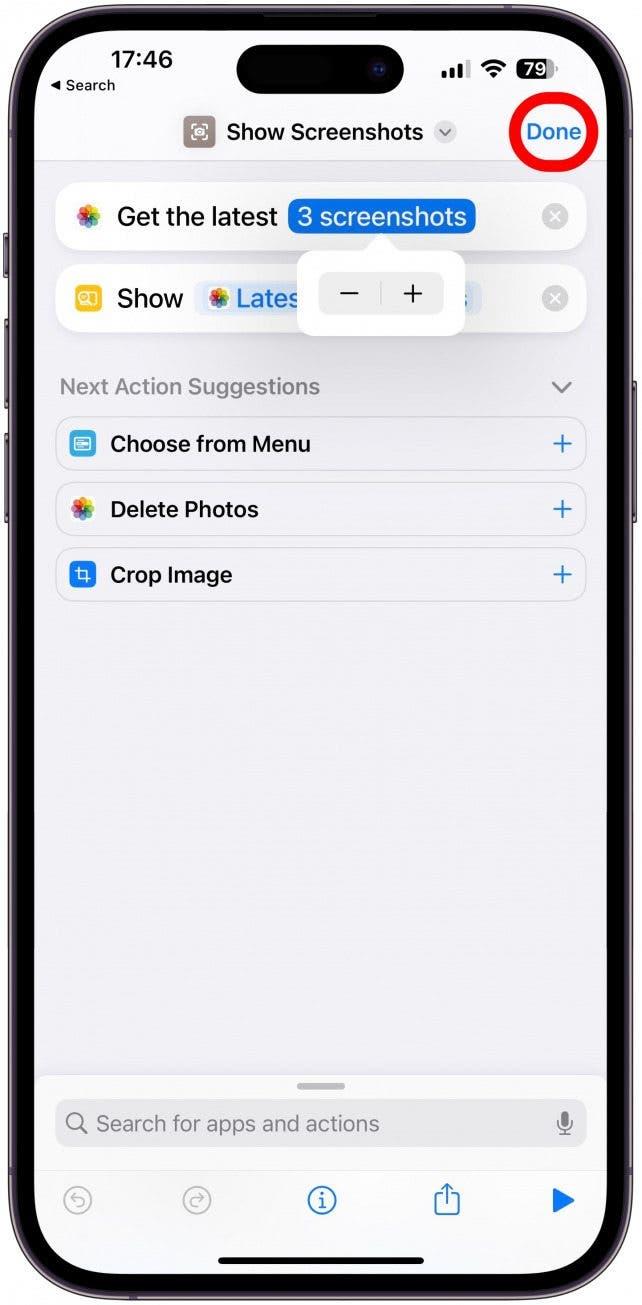Puteți crea comenzi rapide pentru iPhone pentru a automatiza sarcinile și a vă personaliza telefonul, dar poate fi destul de complicat. Editarea comenzilor rapide este o modalitate excelentă de a economisi timp, deoarece găsiți comenzi rapide existente și editați -le rapid pentru a se potrivi nevoilor dvs. Vă voi învăța cum să editați comenzile rapide pentru a le face singuri în doar câțiva pași simpli!
Cum să editați o scurtătură în iOS 16
Editarea comenzilor rapide vă poate economisi mult timp, indiferent dacă ați descărcat o scurtătură online și doriți să o personalizați sau configurați o scurtătură de pornire care necesită introducerea utilizatorului. Pentru mai multe sfaturi de comenzi rapide, nu uitați să vă abonați la Sfat of the Day Newsletter. pentru a edita comenzi rapide pe iPhone:
- Deschideți aplicația scurtături .

- Localizați comanda rapidă pe care doriți să o editați și atingeți meniul mai mult (trei puncte).

- Cea mai frecventă editare este numele, care este și comanda Siri. Pentru a -l schimba, atingeți săgeata descendentă .

- Selectați redenumiți .

- Acum puteți utiliza tastatura pentru a schimba numele comenzii rapide, în acest caz, aleg porecla soțului meu, ceea ce face ca utilizarea acestei comenzi rapide drăguțe și mult mai personale. Atingeți făcut când ați terminat.

- Puteți edita, de asemenea, culoarea și pictograma de comenzi rapide, acest lucru este deosebit de util dacă rulați comenzile rapide dintr -un widget. Atingeți săgeata în jos .

- Selectați Alegeți pictograma .

- Aici puteți alege o culoare și un simbol pentru pictogramă. Există multe simboluri din care să alegeți, puteți folosi chiar și bara de căutare pentru a găsi ceva care vă place în loc să parcurgeți.

- Atingeți Done când sunteți mulțumit de selecția dvs.

- În funcție de comanda rapidă pe care o editați, pot exista diferite opțiuni de editare suplimentare. În acest caz, pot schimba sau adăuga contacte la text. Pentru a face acest lucru, atingeți numele al contactului.

- Aici le puteți șterge atingând Backspace și adăugați un altul tastând numele lor și atingând pentru a le selecta. După ce ați terminat, atingeți făcut .

- O altă editare pe care o puteți face la această scurtătură specială este ceea ce le este trimis. Atingeți mesaj pentru a vedea sugestiile.

- Îmi place să păstrez acest lucru la Întrebați de fiecare dată , dar dacă am avut tendința de a trimite frecvent text cu formă lungă de copiere, atunci clipboard este o opțiune de economisire a timpului. Apoi atingeți făcut .

În exemplul de mai sus, dacă este selectat clipboard și este lansată comanda rapidă, textul dvs. cel mai recent copiat va fi atașat ca document RTF în mesajul cu contactul (s) ales pre-selectat ca destinatari. Încă va trebui să atingeți trimite săgeată , ceea ce vă oferă posibilitatea de a verifica sau de a edita mesajul.
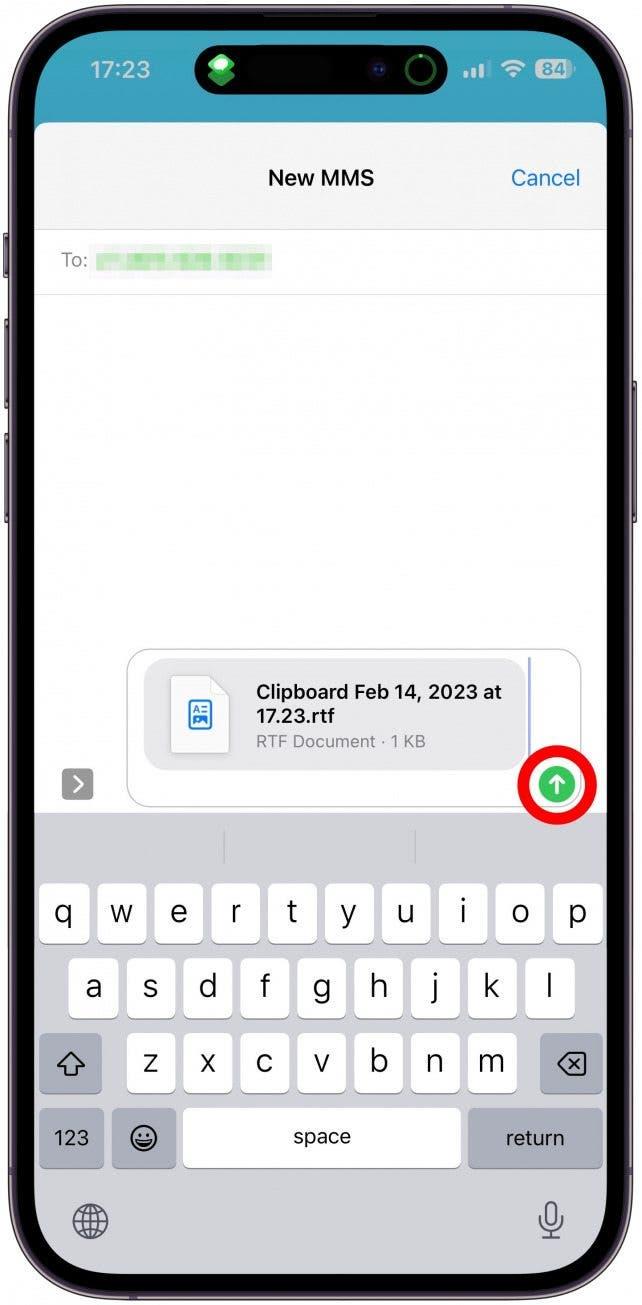
Avertizare
Fiecare scurtătură poate fi editată într -un mod unic, iar unele comenzi rapide sunt mai simple de editare decât altele. Din păcate, este posibil să „rupeți” o scurtătură făcând o editare greșită. Recomand duplicarea unei comenzi rapide și editarea unei copii pentru a evita crearea de probleme cu comanda rapidă originală.
Cum se personalizează o scurtătură de pornire
Multe dintre comenzile rapide de pornire necesită introducerea utilizatorului pentru a funcționa sau pot fi personalizate în funcție de preferințele dvs. Un exemplu excelent este scurtătura de pornire a ecranului Show. Pentru a -l edita:
- Deschideți aplicația rapidă și localizați comanda rapidă pe care doriți să o editați. Atingeți meniul mai mult .

- În funcție de scurtătură, este posibil să puteți face modificări diferite. Aici voi atinge capturi de ecran .

- Voi schimba numărul, atingeți + sau- semn după caz.

- Atingeți făcut pentru a vă salva modificările.

Orice scurtătură de pornire poate fi editată pe baza preferințelor dvs., așa că asigurați -vă că atingeți meniul mai mult și verificați -le pentru a vedea cum le puteți personaliza la nevoile dvs.
Acum știți cum să editați comenzile rapide și comenzile rapide de pornire în aplicația Shortctus! În continuare, aflați cum să schimbați pictogramele aplicațiilor cu scurte scurte .